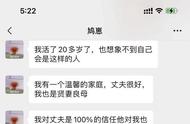EXCEL表格是我们日常工作里使用较多的工具,在现有的表格里加入一新行也是常见的基础操作,如何在EXCEL表格里添加一行,这里提供三种常见的方法,下面我们一起来看看。
演示环境:荣耀MagicBook 16 Pro,Windows 11,Microsoft Office 专业增强版2019 EXCEL2403
方法一、通过行号添加
移动鼠标到需要添加新行的行号上,点击鼠标左键,选中表格里的整行,点击鼠标右键,选择“插入”。

选中行上方添加了一行新的空白行。如果选中的是多行,就会添加多行空白单元格。

方法二、通过单元格添加
选中表格里的单元格,点击鼠标右键,弹出列表,单击“插入”。

弹出选项窗口,选择“整行”,点击确定。表格里添加了一行。

方法三、通过菜单栏命令添加
点击菜单栏上“开始-插入-插入工作表行”。

光标处插入了一行新的空白单元格。

综上所述,点击行号选中整行后通过右键点击插入时在表格里添加新行最快捷的方式,不过,在实际使用中,还得根据自己的习惯与需要选择最合适自己的方式。
,